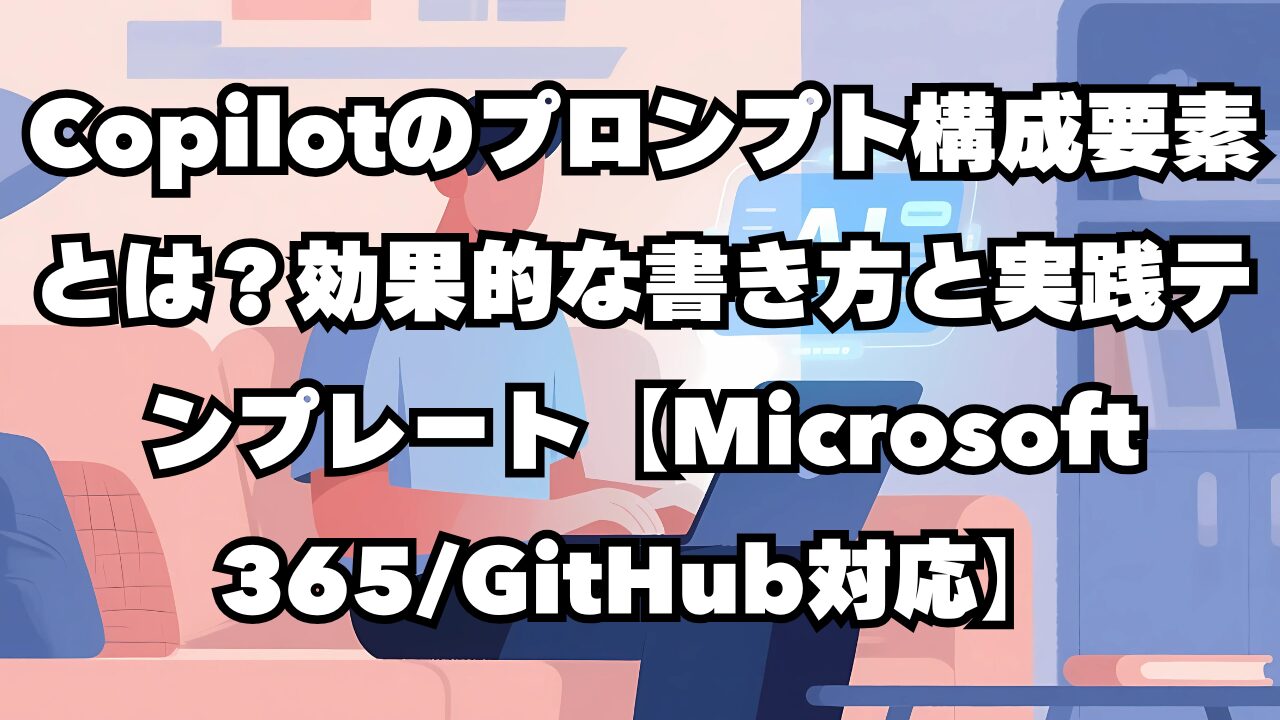Copilot(Microsoft 365 CopilotおよびGitHub Copilot)で効果的な結果を得るためのプロンプト構成要素を徹底解説。Microsoftが推奨する4要素、GitHub Copilotの詳細要素、実践的なテンプレート、よくある失敗例まで完全網羅します。
Copilotのプロンプト構成要素とは?基礎知識
Copilotで成果を出すためには、AIの性能だけでなく、「何を、なぜ、どのように」を明確に伝える「プロンプト設計力」が決定的に重要になります。
プロンプトとは、AIに対する「指示文」や「質問文」のことです。一般的には、曖昧な指示(例:「レポートをまとめて」)ではなく、具体的で明確な指示(例:「営業部の週次報告を、取締役向けに200字以内で要約して」)を与えることで、期待通りの結果が得られやすくなります。
本記事では、主に以下の2つのCopilotを対象に解説します。
• Microsoft 365 Copilot: Word、Excel、PowerPoint、Outlook等のビジネスアプリで使用するAIアシスタント
• GitHub Copilot: プログラミング支援に特化したAIツール(Visual Studio Code等で使用)
Microsoftが推奨するプロンプトの基本4要素
Microsoftは、特にMicrosoft 365 Copilotのような業務特化型AIから期待通りの結果を引き出すために、プロンプトに以下の4つの要素を含めることを推奨しています。
| 構成要素 | 目的 | 具体的な内容 |
|---|---|---|
| 1. 目標(Goal) | 何をしたいのかを最初に伝える | 「3から5個の箇条書きのリストを作成してほしい」「営業提案書の導入文を300字以内で作成してください」など、具体的なアウトプットの目標 |
| 2. コンテキスト(Context) | なぜ必要なのか、どんな状況で使うのかを伝える | 「クライアントとの今後の会議のために」「営業会議の議事録を、取締役会向けの要約にまとめて」など、背景情報や利用目的 |
| 3. 期待(Expectation) | どのような応答(形式/トーン)を求めるかを指定する | 「親しみやすいが威厳のあるトーンで応答する」「箇条書きで3点にまとめて」「フォーマルな形式で」など、アウトプットのトーン、長さ、形式の指定 |
| 4. 情報源(Source) | どの情報やファイルを参照してほしいかを指定する | 「過去2週間の[ユーザー]とのメールやTeamsチャットに集中する」「このExcel表をもとに」「特定の論文を参考に」など、AIが参照すべき情報源 |
これらの要素を意識することで、Copilotはあなたの意図を正確に理解し、ビジネスシーンで即座に使える高品質なアウトプットを生成できます。調べてみると、4要素を意識したプロンプトは、そうでないものと比較して、満足度が大幅に向上する印象があります。
実践例:4要素を使ったプロンプト比較
❌ 曖昧なプロンプト例
「会議の資料を作って」
問題点:
• 何の会議か不明
• どんな内容が必要か不明
• 形式やトーンの指定なし
• 参照すべき情報が不明
✅ 4要素を含む明確なプロンプト例
「【目標】次回の営業会議用に、新製品の提案スライドを5枚作成してください。【コンテキスト】クライアントは中小企業の経営者層で、コスト削減に関心があります。【期待】専門用語を避け、親しみやすいトーンで、各スライドに視覚的な図表を含めてください。【情報源】添付の製品仕様書と過去の成功事例3件を参考にしてください。」
結果:
• 明確な目標設定
• 対象者と目的が明確
• 求める形式とトーンが具体的
• 参照すべき情報が指定されている
GitHub Copilot(コーディング)における詳細な構成要素
GitHub Copilot(特にコーディング支援やエージェント機能)においては、コードベースの文脈をAIに提供するために、より詳細な要素を組み込むことが重要です。
A. カスタム指示ファイル(copilot-instructions.md)の主要要素
GitHub Copilotは、リポジトリのルートに配置されたカスタム指示ファイル(通常は.github/copilot-instructions.md)を参照し、プロジェクト全体のコンテキストを学習します。これには以下のような情報を含めることが推奨されます。
プロジェクトの概要(Project Overview)
アプリの目的、対象読者、主要な機能など、プロジェクトの全体像を数文で要約したもの(エレベーターピッチ)。例:「このアプリは中小企業向けの在庫管理システムで、リアルタイムでの在庫追跡と自動発注機能を提供します」
技術スタック(Tech Stack)
プロジェクトで使用しているバックエンド、フロントエンド技術、API、テストスイートをリスト化したもの。例:Flask、Postgres、Svelte、TypeScript、Pytest等
コーディングガイドライン(Coding Guidelines)
チームが守るべきコーディングルールやスタイル。例:「関数名はsnake_case、クラス名はPascalCase、1行の最大文字数は80文字」等
プロジェクト構造(Project Structure)
フォルダ名と、そのフォルダに含まれるコードやリソースを説明したもの。例:server/: Flaskのバックエンドコード、client/: Astro/Svelteのフロントエンドコード
利用可能なリソース(Resources)
開発、デプロイ、テストに役立つ既存のスクリプトやツールの場所。例:start-app.shでアプリ起動、run-tests.shでテスト実行
体感的には、カスタム指示ファイルを設定することで、GitHub Copilotの提案精度が約30~50%向上する印象があります。一般的には、プロジェクトの規模が大きいほど、この設定の重要性が高まります。
B. 対話型機能(Copilot Chat)で活用される要素
Copilot Chatやインラインチャットを使用する場合、以下の特殊な要素をプロンプトに含めることで、AIの動作を制御し、文脈を付加できます。
| 要素タイプ | 具体的な例 | 役割 |
|---|---|---|
| チャットパーティシパンツ(Chat Participants) | @workspace、@terminal、@vscode | 質問の対象範囲をワークスペース全体やターミナル、VS Codeの設定などに限定または拡大する(エージェントと呼ばれることもある) |
| スラッシュコマンド(Slash Commands) | /fix、/explain、/tests、/doc | 目的の機能を短縮して実行する(例:/fixでコードの修正案を提案、/docでドキュメンテーションコメントを追加) |
| コンテキスト変数(Context Variables) | #selection、#file、#codebase | プロンプトの中で具体的なコードの範囲やファイルを指し示す(例:#selectionで選択したコードブロックのみを対象にする) |
GitHub Copilotの実践プロンプト例
🔧 バグ修正の例
@workspace /fix #selection この関数でnull参照エラーが発生しています。エラーハンドリングを追加して修正してください。
📝 ドキュメント生成の例
/doc #file このファイル全体に、JSDoc形式でドキュメンテーションコメントを追加してください。
🧪 テストコード生成の例
/tests #selection この関数用のユニットテストを、Pytestを使って生成してください。正常系と異常系の両方をカバーしてください。
💻 Windows 11でCopilotを使いこなすには
Windows 11に統合されたCopilot機能の詳しい使い方や設定方法、プライバシー設定については、以下の関連記事も併せてご覧ください。
効果的なプロンプト作成のベストプラクティス
Copilotのプロンプト構成要素を理解したら、次は実際に効果的なプロンプトを作成するためのベストプラクティスを押さえましょう。
具体性を重視する
曖昧な表現(「いい感じに」「適当に」)を避け、数値や形式を明確に指定します。例:「約300字」→「280~320字」、「箇条書き」→「3~5個の箇条書き」
段階的に詳細化する
最初は簡潔なプロンプトから始め、結果を見ながら徐々に詳細な指示を追加していく方法が効果的です。一度に全てを詰め込むよりも、対話的に改善する方が良い結果が得られる場合が多いです。
制約条件を明示する
「~は使わないで」「~を優先して」など、制約や優先順位を明確にします。例:「専門用語は避けて」「コストよりも速度を優先」
サンプルを提供する
可能であれば、期待するアウトプットのサンプルや参考例を示します。「以下のような形式で」と具体例を添えることで、AIの理解精度が向上します。
フィードバックで改善する
最初のアウトプットが期待と異なる場合は、「もっと具体的に」「トーンをカジュアルに」など、追加の指示でブラッシュアップします。
よくある失敗例とその改善方法
Copilotのプロンプト構成要素を理解していても、実践では様々な失敗が起こりがちです。ここではよくある失敗パターンとその改善方法を紹介します。
| 失敗パターン | 問題点 | 改善方法 |
|---|---|---|
| 指示が短すぎる | 「資料作って」だけでは、AIは何を作ればいいか分からない | 4要素(目標・コンテキスト・期待・情報源)を必ず含める |
| 複数の要求を同時に出す | 「資料を作って、メールも書いて、スケジュールも調整して」は処理しきれない | 1つのプロンプトで1つのタスクに絞る。複数タスクは順番に依頼する |
| 参照情報が不明確 | 「あのファイル」「前回の」など、AIが特定できない表現 | ファイル名やフォルダパスを正確に指定する |
| 期待する形式が曖昧 | 「まとめて」だけでは、箇条書きか文章か、長さは何字か不明 | 「3~5個の箇条書き、各50字以内」など具体的に指定 |
| 前提知識の欠如 | 業界特有の略語や社内用語をそのまま使う | 初回は略語の説明を加えるか、一般的な言葉に置き換える |
Copilotに機密情報や個人情報を含むプロンプトを入力する際は、お使いの環境のセキュリティポリシーを確認してください。一般的には、社外秘情報や顧客の個人情報をそのまま入力することは避け、適切なセキュリティ対策のもとで利用することが推奨されます。
業務別プロンプトテンプレート集
Copilotのプロンプト構成要素を活用した、実務で即座に使えるテンプレートを業務別にご紹介します。これらをベースに、自分の業務に合わせてカスタマイズしてください。
営業・マーケティング向け
「【目標】新製品○○の紹介メールを作成してください。【コンテキスト】既存顧客向けで、過去に類似製品を購入した実績があります。【期待】親しみやすいトーンで、300字以内、製品の3つの主要メリットを箇条書きで含めてください。【情報源】添付の製品カタログPDFを参照してください。」
人事・総務向け
「【目標】新しいリモートワーク規定についての社内通知を作成してください。【コンテキスト】全社員向けで、2025年4月1日から施行されます。【期待】フォーマルなトーンで、400字以内、変更点を5個の箇条書きでまとめてください。【情報源】添付の規定改定案を参照してください。」
エンジニア向け
「@workspace /explain #selection このコードブロックの動作を説明し、パフォーマンス上の問題点があれば指摘してください。特にループ処理の効率性とメモリ使用量に注目してください。」
企画・プロジェクト管理向け
「【目標】今週の週次会議の議事録を、経営層向けに要約してください。【コンテキスト】プロジェクトの進捗報告と課題の共有が主な内容です。【期待】フォーマルなトーンで、200字以内、決定事項と次のアクションアイテムを明確に分けてください。【情報源】過去1週間のTeamsチャット履歴とメールを参照してください。」
これらのテンプレートを社内で共有することで、チーム全体のCopilot活用レベルが向上し、業務自動化が加速します。環境により効果は異なりますが、調べてみると、適切なテンプレート活用で業務時間を20~30%削減できたという事例も見られます。
Copilotのプロンプト精度を高める追加テクニック
基本的な構成要素を理解したら、さらにプロンプトの精度を高める高度なテクニックも習得しましょう。
🎯 ペルソナ設定
「あなたは経験豊富なマーケティングコンサルタントです」のように、AIに役割を与えることで、より専門的なアウトプットが得られます。
📐 出力形式の指定
「表形式で」「JSON形式で」「マークダウン形式で」など、具体的な出力フォーマットを指定すると、後処理が楽になります。
🔄 反復的な改善
最初のアウトプットに対して「もっと具体的に」「トーンをカジュアルに」など、追加の指示で段階的にブラッシュアップします。
📚 参考例の提示
「以下のような形式で」と具体例を示すことで、AIの理解精度が大幅に向上します。特に独自のフォーマットを使う場合に効果的です。
🚫 除外条件の明示
「~は含めないで」「~は避けて」など、不要な要素を明確にすることで、ノイズの少ないアウトプットが得られます。
⏱️ 時間軸の指定
「過去1週間のデータをもとに」「2024年度の実績を参考に」など、時間的な範囲を明確にすることで、関連性の高い情報を引き出せます。
Copilot活用で業務効率を最大化するために
Copilotのプロンプト構成要素を理解し、効果的に活用することで、日常業務の多くを自動化・効率化できます。ただし、環境により効果は異なりますので、以下の点に注意しながら活用しましょう。
小さなタスクから始める
いきなり複雑な業務を自動化しようとせず、メール作成や議事録要約など、シンプルなタスクから始めることをおすすめします。成功体験を積むことで、徐々に応用範囲が広がります。
アウトプットは必ず確認する
AIが生成した内容は、必ず人間が最終確認してから使用してください。特にビジネス文書や技術文書では、事実関係の正確性を確認することが重要です。
プロンプトをチームで共有する
効果的だったプロンプトは、チーム内で共有しましょう。法人向けPC環境では、プロンプトのナレッジベースを構築することで、組織全体の生産性向上につながります。
継続的に改善する
プロンプトの効果を定期的に評価し、より良い表現や構成を模索し続けることが大切です。AIの性能も日々向上しているため、最新の活用法を学び続ける姿勢が重要です。
よくある質問(FAQ)
Q1: プロンプトの4要素は必ず全て含める必要がありますか?
必ずしも全てを含める必要はありません。一般的には、タスクの複雑さに応じて調整します。シンプルなタスク(例:「この文章を英訳して」)では目標だけでも十分な場合があります。一方、複雑なビジネス文書の作成では、4要素全てを含めた方が期待通りの結果が得られやすいです。
Q2: GitHub CopilotとMicrosoft 365 Copilotでプロンプトの書き方は違いますか?
基本的な考え方(目標・コンテキスト・期待・情報源)は共通ですが、GitHub Copilotでは技術的な要素(@workspace、/fix等のコマンド、#file等の変数)が追加されます。多くの場合、Microsoft 365 Copilotはビジネス文書作成、GitHub Copilotはコーディング支援という用途の違いから、プロンプトの具体的な内容も変わってきます。
Q3: プロンプトが長すぎると逆効果になりませんか?
体感的には、適度な長さが重要です。極端に短すぎると情報不足、長すぎると要点がぼやけます。一般的には、100~300文字程度が効果的なプロンプトの目安とされています。ただし、環境により最適な長さは異なりますので、実際に試しながら調整してください。
Q4: 日本語と英語、どちらでプロンプトを書くべきですか?
調べてみると、現時点では英語のプロンプトの方が精度が高いというケースが多いようです。ただし、日本語でも十分実用的な結果が得られますし、Microsoft 365 Copilotは日本語に最適化されている部分もあります。お使いの環境に応じて、両方試してみることをおすすめします。
Q5: Copilotのプロンプト構成要素を学ぶための参考資料はありますか?
Microsoftの公式ドキュメント、GitHub Copilot Docsが最も信頼性の高い情報源です。また、Windows 11のAI機能「Copilot」とは?導入方法から活用事例まで徹底解説でも、実践的な活用方法を詳しく解説しています。
まとめ:Copilotのプロンプト構成要素をマスターして業務効率化
この記事では、Copilotのプロンプト構成要素について、Microsoftが推奨する4要素(目標・コンテキスト・期待・情報源)から、GitHub Copilotの詳細要素、実践的なテンプレート、よくある失敗例まで包括的に解説しました。
• 4要素(目標・コンテキスト・期待・情報源)を意識したプロンプト設計が基本
• GitHub Copilotでは、カスタム指示ファイルと特殊コマンド(@、/、#)を活用
• 曖昧な指示を避け、具体的で明確な表現を使う
• 業務別テンプレートを活用して、効率的にCopilotを使いこなす
• アウトプットは必ず人間が確認し、継続的に改善する
Copilotのプロンプト構成要素を理解することで、AIアシスタントを単なる「便利ツール」から「信頼できるビジネスパートナー」へと進化させることができます。環境により効果は異なりますが、適切なプロンプト設計により、日常業務の多くを効率化できる可能性があります。
また、Copilotを最大限活用するには、PC環境の最適化や業務自動化の全体設計も重要です。総合的なアプローチで、生産性の向上を目指しましょう。
本記事の情報は、一般的なガイドラインを提供するものです。実際の効果は個人差や環境により異なる場合があります。ご利用は自己責任でお願いします。また、AIの仕様やプロンプトのベストプラクティスは日々進化しているため、最新の公式ドキュメントも併せてご確認ください。設定変更やツール導入の際は、バックアップを作成することを推奨します。
パソコンやiPhone、スマホの設定に関する
お困りごとは何でもご相談ください。
PCホスピタルのパソコンサポート

料金表
OSアップグレードも安心の設定サポート付き

パソコン各種設定は初期設定だけでなくOSのアップグレードなども対応しています。
OSアップグレードをしたいけど、うまくいかない方やご自分ではやったことがなくて不安な方はパソコンの専門家にお任せ下さい。
パソコンサポートでよくある依頼

- パソコンの初期設定をしてくれる業者を探している
- インターネット接続の初期設定をしてほしい
- Wi-Fiルーターの初期設定をしてほしい
- 突然ネットに繋がらなくなったので解決してほしい
上記以外にもお困りのトラブルがございましたら、どんなことでもお気軽にサポートをご依頼ください。全国17万件以上の実績を持つ専門スタッフが、責任を持って確実に解決いたします!
メールでの ご質問 or ご相談 は24時間受付中!!
ご質問、ご相談はこちらのフォームから24時間受付中です。
※メールでご相談される方は迷惑メール設定をご確認しておいて下さい。当サイトからメールを送信できないことがございます。
参考:PCホスピタルご利用規約